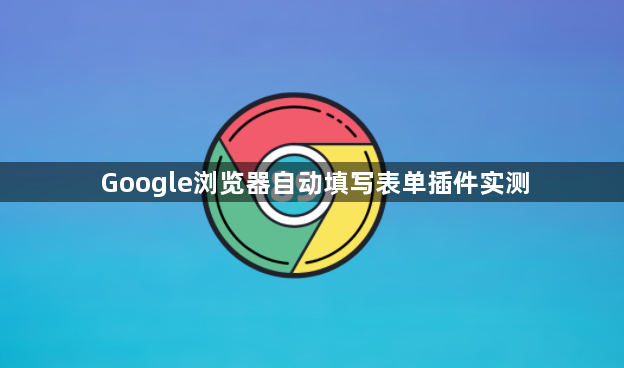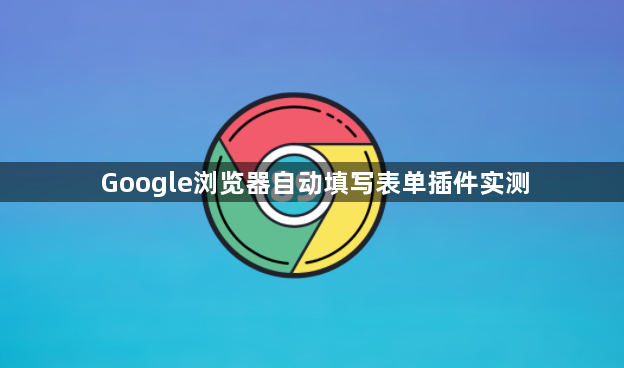
一、基础功能验证
1. Chrome自带填充测试:在设置中开启“
自动填充”功能,输入姓名、地址等信息后,访问电商网站或登录页面。系统会自动识别表单字段并填充已保存的数据,但需手动选择具体地址。此方法无需
安装插件,但仅支持基础信息,无法处理动态表单或多组数据切换。
2. 第三方插件对比:安装Autofill插件后,右键点击浏览器右上角的闪电图标,选择“选项”打开配置界面。在配置界面中,可以设置网址、控件定位方式、控件类型和操作内容等信息。通过这些配置,插件可以在访问相应网页时自动填充表单。
二、场景适配与优化
1. 多配置文件管理:在Autofill插件的“Form Fields”板块中,可创建多个规则组。例如,分别为购物网站(如淘宝)、企业内部系统(如OA登录)设置独立规则,避免字段混淆。每个规则组支持指定网址匹配规则,如`https://www.taobao.com/*`,确保仅在该域名下触发自动填充。
2. 动态字段处理:针对日期选择器、下拉菜单等动态生成的输入框,需在
插件设置中手动绑定控件ID或类名。例如,在练习表单页面中,通过右键生成规则时,选择`id="birthday"`的输入框并绑定随机数公式`{8}`,实现自动生成8位日期代码。
3. 覆盖逻辑调整:若表单中已有部分预填内容(如注册时的默认用户名),可在插件设置中取消“覆盖非空字段”选项。此时,插件仅填充空白字段,保留用户已输入的数据,避免冲突。
三、安全与隐私控制
1. 敏感数据加密:在插件设置中,勾选“仅本地保存”选项,确保密码、身份证号等敏感信息不上传至云端。部分插件(如Deep Autofill)支持faker.js生成随机数据,适用于测试环境,避免真实信息泄露。
2. HTTPS兼容性检查:部分低版本插件在加密页面(HTTPS)可能因权限限制无法读取表单数据。需在插件设置中启用“允许跨域资源加载”或升级插件版本。
四、效率提升与替代方案
1. 快捷键与自动化模式:在Autofill插件中,可设置手动模式,需要先到Autofill设定中的其他标签-->高级选学校中勾选【开启手动模式】。开启手动模式后,我们再次进入到练习表单页面,刷新页面,这时页面表单就无法自动填充,如果想实现自动填充需要鼠标右键-->Autofill-->使用配置-->Test1,这时就可以完成自动化填表单操作。
2. 脚本增强方案:通过Tampermonkey安装用户脚本(如AutoFill-Fix),可修复低质量网站的表单兼容性问题。